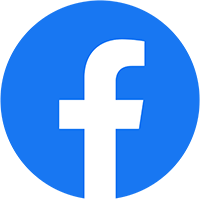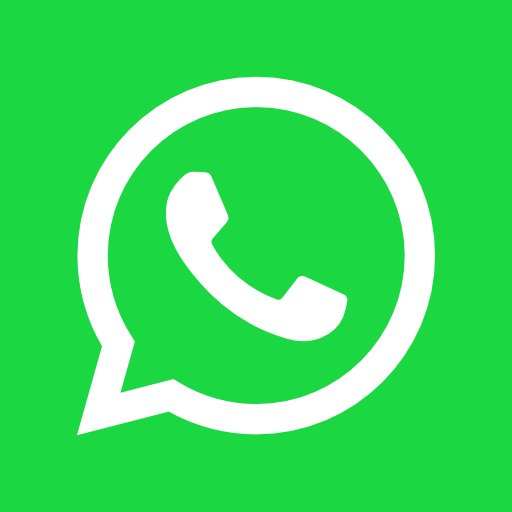Fox Media đã giải thích khái niệm về Yoast SEO rồi. Hôm nay Fox sẽ nói về cách sử dụng Yoast SEO nhé !
1. Hướng dẫn cấu hình Yoast SEO
Tại đây tôi chọn vào cấu hình configuration wizard để cấu hình từng bước một

Bước 1: Bắt đầu cấu hình!

Bước 2:
- Tùy chọn A: Trang web của tôi đang hoạt động và sẵn sàng để được lập chỉ mục
- Tùy chọn B: Trang web của tôi đang được xây dựng và không được lập chỉ mục
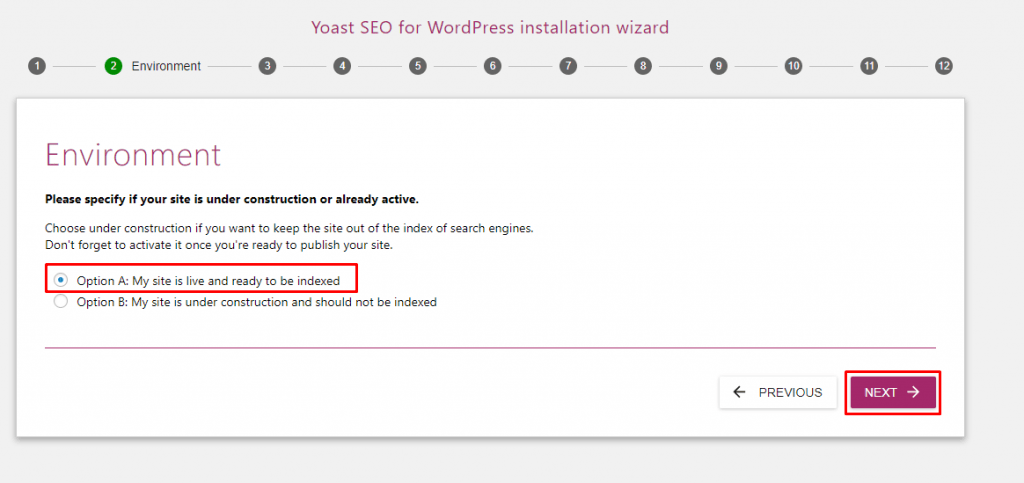
Bước 4: Điền thông tin Công ty (Company) hoặc Cá nhân (Person) tại đây

Bước 5: Cấu hình các Mạng xã hội vào Yoast SEO bằng cách nhập link vào các ô tương ứng.

Bước 6: Cấu hình trong tìm kiếm Posts (Bài viết) và Pages (Trang).

Bước 7: Cấu hình website có nhiều tác giả.

Bước 8: Cấu hình Google Search Console
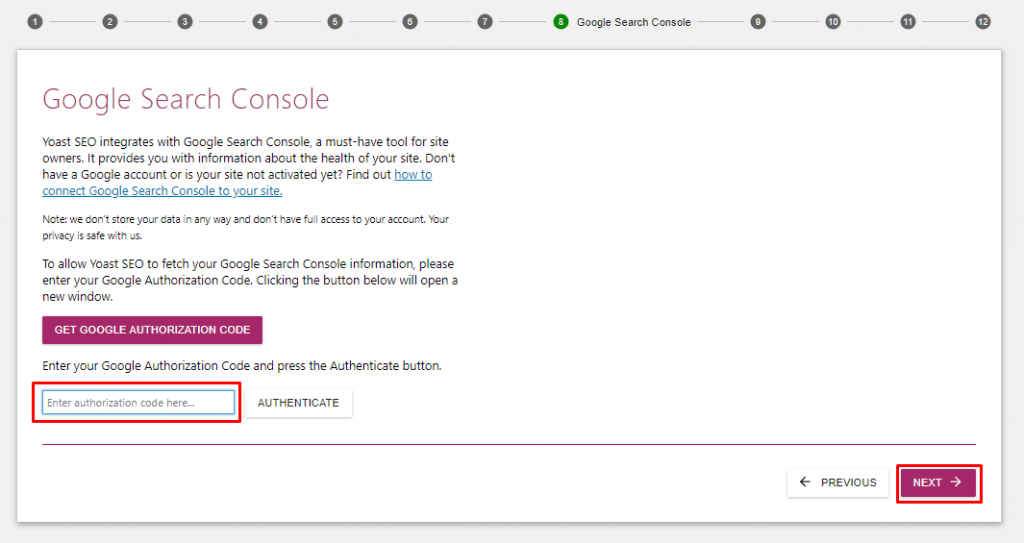
Bước 9: Thay đổi tên website và dấu phân cách

Bước 10: Cấu hình email nhận thư thông báo.

Bước 11: Xem video hướng dẫn cơ bản.

Bước 12: Hoàn tất các cấu hình.

2. Cách sử dụng Yoast SEO
Khi ta thêm một bài Posts (Bài viết) và Pages (Trang), Production (Sản phẩm).

Hiện ra các thông báo gợi ý cần tối ưu cho Posts (Bài viết) và Pages (Trang), Production (Sản phẩm)

và các phân tích phía dưới để điều chỉnh phù hợp các chính sách của các cổ máy tìm kiếm (google, bing, yahoo,…)
Hướng dẫn mở Breadcrumbs trên Yoast SEO

Hướng dẫn bỏ category trên URL

3. Những tính năng nâng cấp của Yoast SEO Premium
Nếu nâng cấp lên phiên bản Premium của Yoast SEO, bạn sẽ nhận được một số tính năng cao cấp mà phiên bản thường không có:
- Redirects Manager
- Internal Linking Suggestions
- Content Insights
- Add Related Keyphrase
- Social Preview
Redirects Manager
Đây là tính năng theo tôi đánh giá là vô cùng hữu ích và quan trọng cho quá trình SEO. Với tính năng này, bạn có thể chuyển hướng các Link cũ sang Link mới mà không bị lỗi 404. Đặc biệt hơn, nó sẽ không làm ảnh hưởng đến thứ hạng của bài viết trên công cụ tìm kiếm.
Tuy có nhiều Plugin hỗ trợ làm việc này, nhưng nếu tích hợp vào 1 Plugin sẽ tiện lợi hơn.
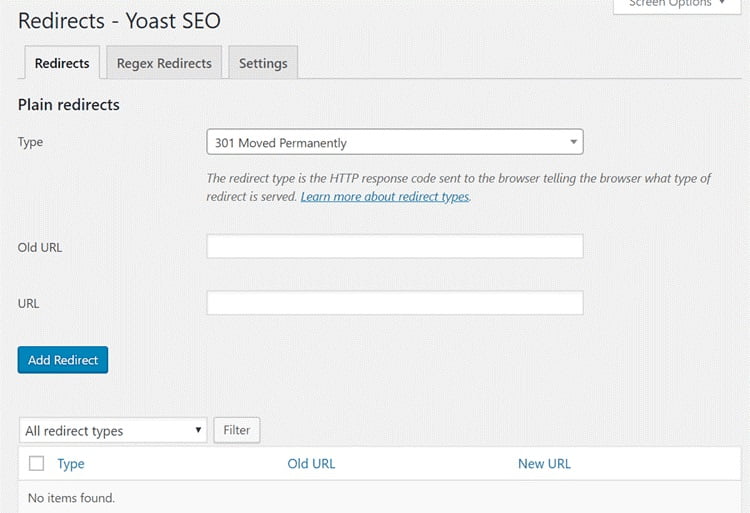
Để thiết lập chuyển hướng thì bạn Click vào mục SEO, chọn tiếp Redirects để thấy giao diện bên dưới.
Tại đây, bạn chọn loại chuyển hướng rồi điền URL mới và URL cũ rồi chọn Add Redirect là được. Không những vậy, Yoast SEO Premium còn tự động chuyển hướng nếu bạn chỉnh sửa lại URL. Tính năng này rất hữu ích nếu chẳng may bạn quên việc chuyển hướng một số Link mới.
Internal Linking Suggestions
Tính năng này chỉ có ở phiên bản Premium, nó sẽ đưa ra một số gợi ý bài viết liên quan. Từ đó, bạn có thể dễ dàng liên kết với các bài viết liên quan có trong Website của mình.
Bạn có thể kéo thả những liên kết được gợi ý để tạo các Link nội bộ nhanh chóng. Gợi ý này nằm ở bên dưới phần Featured Image, nó sẽ tự đưa ra gợi ý khi bạn truy cập vào bài viết.
Tuy nhiên, nó sẽ không hỗ trợ tiếng Việt nên đôi khi sẽ không hiện ra. Vì thế, tôi cho rằng tính năng này sẽ hữu ích hơn đối với những trang Web có nội dung bằng tiếng Anh.
Content Insights

Đây là một tính năng khá tốt và sẽ giúp bạn tiết kiệm thời gian để đếm từng từ một của bài viết. Plugin Yoast SEO Premium sẽ giúp bạn thống kê 5 cụm từ được sử dụng nhiều nhất trong bài viết.
Nhờ vậy mà bạn có thể điều chỉnh mật độ từ khóa tập trung dễ dàng và tốt hơn. Nếu bạn thấy cụm từ không liên quan đến từ khóa xuất hiện quá nhiều thì hãy điều chỉnh lại.
Tính năng này cũng không hỗ trợ tiếng Việt nên nó sẽ không hiển thị nếu bạn dùng ngôn ngữ hệ thống là Việt Nam.
Add Related Keyphrase

Trước đây, tính năng này có tên gọi là Multi Keyword và hiện tại được đổi thành Related Keyphrase.
Thuật toán Google đã thay đổi, bạn cần chọn nhiều cụm từ liên quan với Keyword chính. Tính năng này sẽ hiển thị một trường tương ứng để bạn điền từ khóa vào.
Social Preview
Tính năng này của Yoast SEO Premium giúp bạn xem trước các hình ảnh hiển thị khi bạn chia sẻ lên Facebook và Twitter. Nhờ vậy mà bạn có thể chỉnh sửa Facebook Description, Facebook Title và hình ảnh hiển thị dễ dàng.
Nếu như bạn không muốn mất thời gian để chỉnh sửa thì có thể giữ nguyên như vậy. Social Preview sẽ tự lấy Title, Description theo cấu hình Yoast SEO để hiển thị trên Facebook và Twitter.
4. Cách nâng cấp từ Yoast SEO Free lên Premium
Nếu bạn muốn dùng phiên bản Premium này thì hãy tham khảo hướng dẫn của tôi về cách nâng cấp từ bản Free như sau.
Trường hợp chưa cài Yoast SEO Free
Nếu như bạn chưa cài đặt Yoast SEO hoặc các Plugin liên quan thì việc cài đặt khá đơn giản. Cũng tương tự như những Plugin khác, bạn chỉ cần tìm kiếm rồi cài đặt Yoast SEO phiên bản Premium như bình thường.
Trường hợp đã cài và cấu hình Yoast SEO Free

Nếu bạn đang dùng phiên bản miễn phí thì chỉ cần thực hiện theo 3 bước sau:
- Bước 1: Hủy kích hoạt phiên bản Plugin miễn phí.
- Bước 2: Cài đặt và kích hoạt Plugin Yoast SEO Premium.
- Bước 3: Cuối cùng bạn xóa Plugin miễn phí là hoàn thành.
Khi xóa bản miễn phí thì mọi tính năng của phiên bản cũ đều được lưu giữ và cập nhật. Do đó, bạn có thể hoàn toàn yên tâm khi nâng cấp lên phiên bảnPremium.
Lưu ý: Nếu bạn thấy xuất hiện thông báo rằng bạn chưa kích hoạt đăng ký thì cũng không sao. Nếu có Key thì nó sẽ cập nhật tự động hoặc bạn thực hiện thủ công là hoàn thành
—————————————————————————————————————————————————————————————
Hy vọng Fox Media sẽ mang lại cho bạn những thông tin hữu ích cũng như được hợp tác cùng quý khách hàng
Liên hệ ngay với chúng tôi để được tư vấn chi tiết và báo giá phù hợp về dự án của bạn.